คอมพิวเตอร์เบื้องต้น
 เป็นหนังสือ บทความ เรื่องน่ารู้ ในหมวดเกี่ยวกับคอมพิวเตอร์เบื้องต้น ความรู้เกี่ยวกับอุปกรณ์คอมพิวเตอร์ โปรแกรม คอมพิวเตอร์ การติดตั้งโปรแกรม ความรู้เกี่ยวกับโน้ตบุ๊ค แท็ปเล็ต สมาร์ทโฟน ฯลฯ
เป็นหนังสือ บทความ เรื่องน่ารู้ ในหมวดเกี่ยวกับคอมพิวเตอร์เบื้องต้น ความรู้เกี่ยวกับอุปกรณ์คอมพิวเตอร์ โปรแกรม คอมพิวเตอร์ การติดตั้งโปรแกรม ความรู้เกี่ยวกับโน้ตบุ๊ค แท็ปเล็ต สมาร์ทโฟน ฯลฯ
การเชื่อมต่อเครื่องพิมพ์กับคอมพิวเตอร์
อาจแบ่งการเชื่อมต่อได้หลายลักษณะ เช่น
1. เชื่อมต่อกับพอร์ตขนาน (Paralelle Port)เป็นลักษณะการเชื่อมต่อของเครื่องพิมพ์และแสกน เนอร์รุ่นเก่า ปัจจุบันไม่ค่อยใช้กันแล้ว
2. การเชื่อมต่อเครื่องพิมพ์แบบพอร์ต USB เครื่องพิมพ์รุ่นใหม่ส่วนใหญ่จะใช้การเชื่อมต่อแบบ USB
3. เชื่อมต่อเครื่องพิมพ์ผ่านระบบเน็ตเวิร์คเป็นลักษณะการใช้งานเครื่องพิมพ์กับระบบเน็ตเวิร์ค ส่วนใหญ่เครื่องพิมพ์แบบนี้จะมีราคาค่อนข้างแพง และจะเป็น เครื่องพิมพ์แบบเลเซอร์ โดยเชื่อมต่อกับฮับ หรือผ่านพอร์ตแลน RJ-45
4. เชื่อมต่อเครื่องพิมพ์แบบไร้สายเป็นลักษณะการใช้งานเครื่องพิมพ์แบบไม่ต้องต่อสายเชื่อมต่อ เช่น ใช้งานในระบบเน็ตเวิร์คเป็นเครื่องพิมพ์แบบไร้สายผ่าน WiFi


- Details
- Category: ใช้งานเครื่องพิมพ์ใน Windows Vista
- Hits: 1493
กรณีที่ 1 มีเครื่องพิมพ์ใช้งานจริงๆ
เป็นการติดตั้งไดรเวอร์ในกรณีที่คุณมีเครื่องพิมพ์ใช้งานจริงๆ ควรศึกษาเพิ่มเติมในคู่มือ
1. เปิดเครื่องคอมพิวเตอร์ เข้า Windows Vista
2. นำเครื่องพิมพ์มาเสียบกับพอร์ต USB หรือ Paralelle ให้เรียบร้อย
3. Windows XP จะแจ้งว่ามีเครื่องพิมพ์เพิ่มเข้ามา
4. ใส่แผ่นไดรเวอร์ของเครื่องพิมพ์เข้าไป ส่วนใหญ่จะเป็นแผ่นซีดี
5. จะปรากฏกรอบข้อความหรือหน้าจอให้เริ่มทำการติดตั้งไดรเวอร์ ให้ทำตามคำแนะนำในการติด ตั้งไดรเวอร์ ให้คลิกเลือกภาษาเช่น English
6. คลิกปุ่ม OK
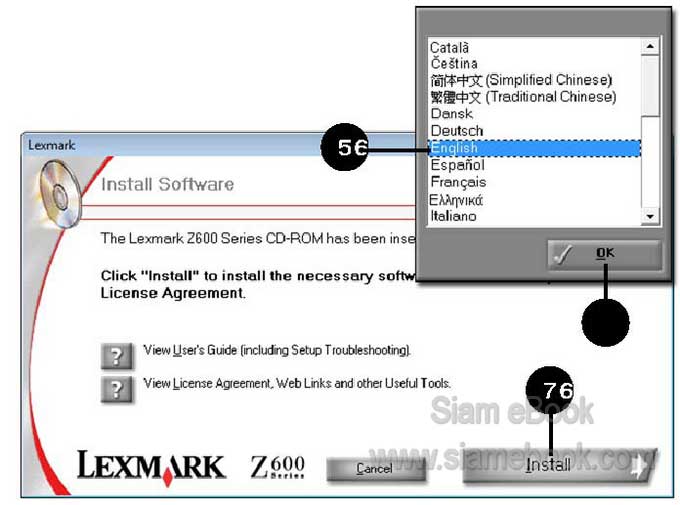
7. คลิก Install
8. โปรแกรมจะเริ่มทำการติดตั้ง
9. คลิกเลือกตลับหมึกพิมพ์ (Cartridges) มีหมึกสี (Color) และขาวดำ (Black) ต้องศึกษาจากคู่ มือของเครื่องพิมพ์ แต่ละเครื่องแต่ละยี่ห้อจะไม่เหมือนกัน
10. คลิกเลือกเสร็จแล้ว ให้คลิกปุ่ม Next
11. ติดตั้งเสร็จแล้ว ให้คลิก Exit
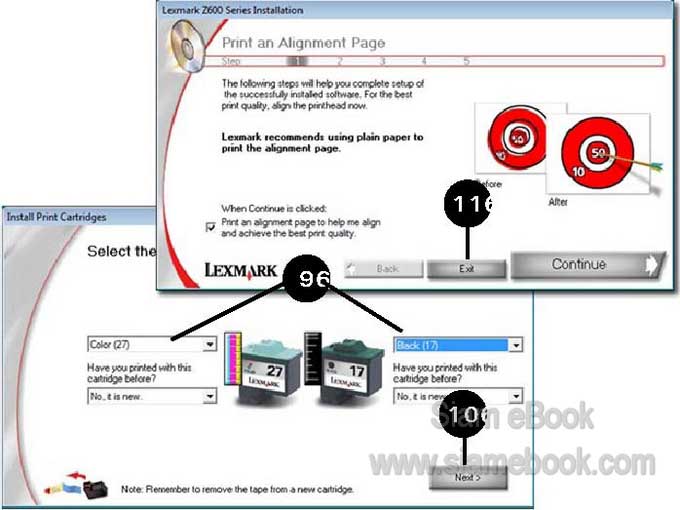
กรณีที่ 2 ยังไม่มีเครื่องพิมพ์ใช้งาน
แม้จะไม่มีเครื่องพิมพ์ใช้งานจริงๆ ก็ควรจะติดตั้งไดรเวอร์เครื่องพิมพ์ เพราะในการใช้งานโปรแกรม ที่เกี่ยวกับการพิมพ์เอกสาร การกำหนดเกี่ยวกับกระดาษและ เครื่องพิมพ์เป็นสิ่งที่จำเป็นต้องทำ
1. คลิกปุ่ม Start>>Control Panel
2. ดับเบิ้ลคลิกไอคอน Printers
3. คลิก Add Printer
4. คลิกเลือก Local printer...
5. คลิกปุ่ม Next
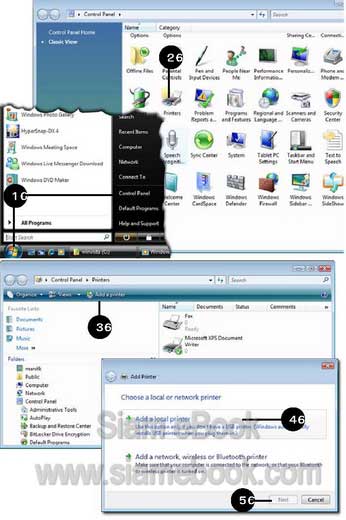
6. คลิกเลือก File (Print to File)
7. คลิกปุ่ม Next ทำงานต่อ
8. ยี่ห้อของเครื่องพิมพ์ คลิกเลือกยี่ห้อ Lexmark
9. คลิกเลือกเครื่องพิมพ์รุ่น Lexmark Z52 หรือจะเลือกเครื่องพิมพ์ยี่ห้ออื่นก็ไม่เป็นไร แต่ขอ แนะนำเครื่องพิมพ์แบบ InkJet หรือ Deskjet เพราะเป็นเครื่องพิมพ์ที่ ใช้กันเป็นส่วนใหญ่
10. คลิกปุ่ม Next
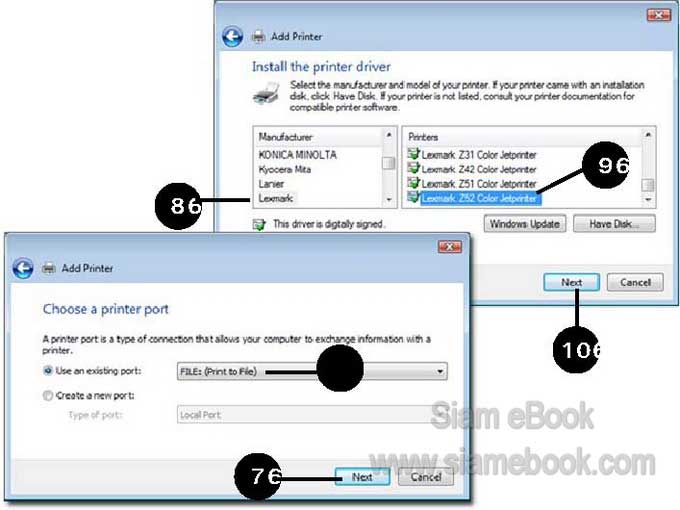
11. คลิกเลือกชื่อเครื่องพิมพ์
12. แล้วคลิกปุ่ม Next
13. กำหนดเกี่ยวกับตลับหมึกพิมพ์ Cartridge คลิกเลือกตลับหมึกพิมพ์
14. คลิกปุ่ม Continue
15 คลิกปุ่ม Cancel Printing
16. คลิกปุ่ม Finish
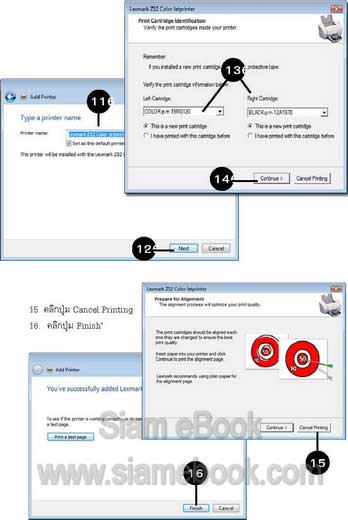
- Details
- Category: ใช้งานเครื่องพิมพ์ใน Windows Vista
- Hits: 1021
1. ให้คลิกเลือกเครื่องพิมพ์ที่ต้องการลบ
2. กดปุ่ม Delete ที่แป้นพิมพ์
3. คลิกปุ่ม Yes
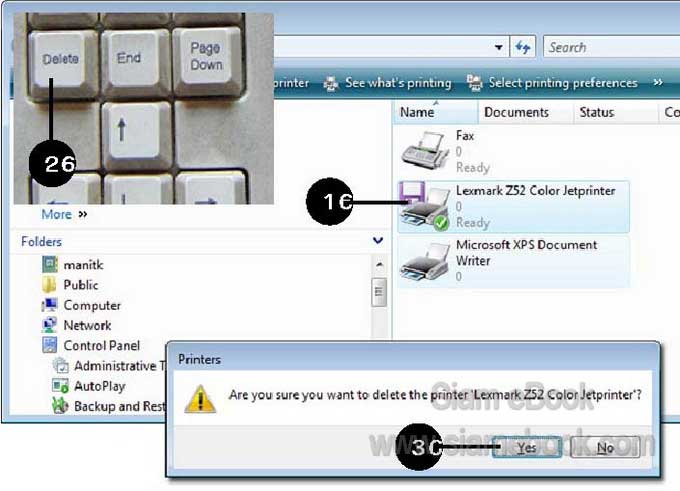
- Details
- Category: ใช้งานเครื่องพิมพ์ใน Windows Vista
- Hits: 850
ในโปรแกรมใดๆ ก็ตามที่มีคำสั่ง Print ก็จะสามารถสั่งพิมพ์งานนั้นๆ ลงกระดาษได้
1. คลิกเมนู File>>Print Preview ถ้าไม่ติดตั้งไดรเวอร์เครื่องพิมพ์จะใช้คำสั่งนี้ไม่ได้
2. ดูผลงานก่อน สิ่งที่เห็นในหน้าจอเป็นอย่างไร พิมพ์ออกมาก็จะได้ผลงานตามนั้น
3. ถ้ามีหลายหน้ากระดาษ จะสามารถคลิก Next หรือ Previous ดูแต่ละหน้าได้
4. ถ้ามีส่วนที่ต้องแก้ไข ก็คลิกปุ่ม Close ไปแก้ไข
5. ถ้าทุกอย่างเรียบร้อยดีแล้ว ให้คลิกปุ่ม Print เริ่มพิมพ์ได้เลย
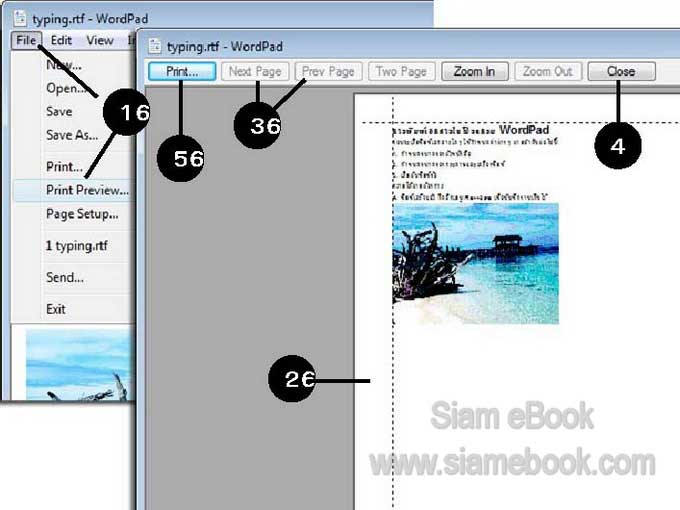
- Details
- Category: ใช้งานเครื่องพิมพ์ใน Windows Vista
- Hits: 917
อุปกรณ์คอมพิวเตอร์ Article Count: 4
ใช้งานเครื่องพิมพ์ใน Windows Vista Article Count: 11
ความรู้เบื้องต้นเกี่ยวกับโน้ตบุ๊ค Article Count: 35
ตัวอย่างการประกอบเครื่อง Pentium 4 1.5 GHz Article Count: 7
ความรู้เบื้องต้นเกี่ยวกับคอมพิวเตอร์ Article Count: 46
แก้ปัญหาคอมพิวเตอร์ Article Count: 10
สอนใช้ Linux Lite Article Count: 23
Page 31 of 35


